Mod Skin Minecraft Là Gì?
Mod Skin Minecraft là quá trình thay đổi hoặc tùy chỉnh skin nhân vật trong trò chơi. Với Minecraft, người chơi có thể sử dụng các mod skin Minecraft để thay đổi diện mạo của nhân vật từ những hình ảnh có sẵn hoặc tự tạo ra những skin hoàn toàn mới. Điều này giúp nâng cao sự sáng tạo của người chơi, đồng thời mang lại những trải nghiệm thú vị khi tham gia vào các thế giới khác nhau trong game.
Các Phương Pháp Mod Skin Minecraft
Cách mod skin Minecraft có thể thực hiện trên nhiều nền tảng, nhưng cách thức sẽ có chút khác biệt giữa các phiên bản. Dưới đây là hướng dẫn chi tiết về cách mod skin Minecraft trên cả phiên bản PC và Mobile (Pocket Edition).Cách Mod Skin Minecraft Trên PC
Mod skin trong Minecraft trên máy tính khá đơn giản, bạn có thể dễ dàng thay đổi diện mạo nhân vật để trở nên nổi bật hơn khi chơi. Dưới đây là các bước hướng dẫn chi tiết:- Bước 1: Mở Minecraft Launcher
- Bước 2: Chọn phiên bản Minecraft Java
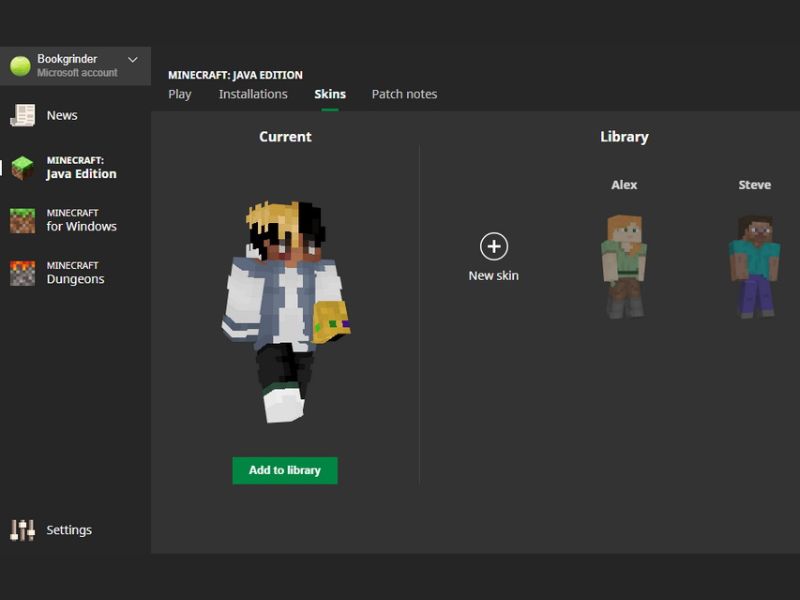
- Bước 3: Vào menu Skin và chọn New Skin
- Bước 4: Tải lên file skin Minecraft
- Bước 5: Chọn Save & Use hoặc lưu lại
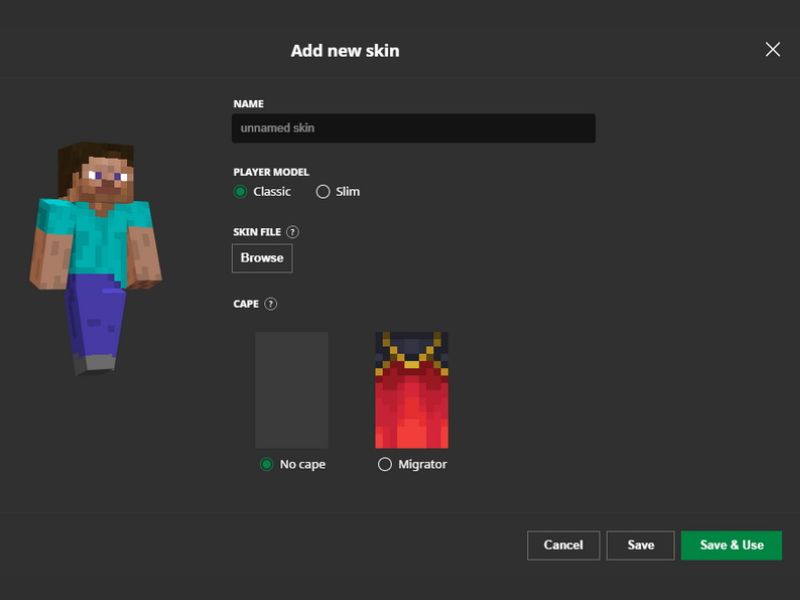
Cách Mod Skin Minecraft Trên Mobile
Với phiên bản Minecraft Pocket Edition (Mobile), việc mod skin Minecraft cũng rất đơn giản. Người chơi chỉ cần làm theo các bước sau:- Bước 1: Mở Minecraft Pocket Edition trên điện thoại
- Bước 2: Vào menu chính và chọn Profile
- Bước 3: Nhấn vào Edit Character
- Bước 4: Chọn Import và tải skin mới
- Bước 5: Hoặc mua skin từ Marketplace bằng Minecoins
- Bước 6: Lưu và áp dụng skin
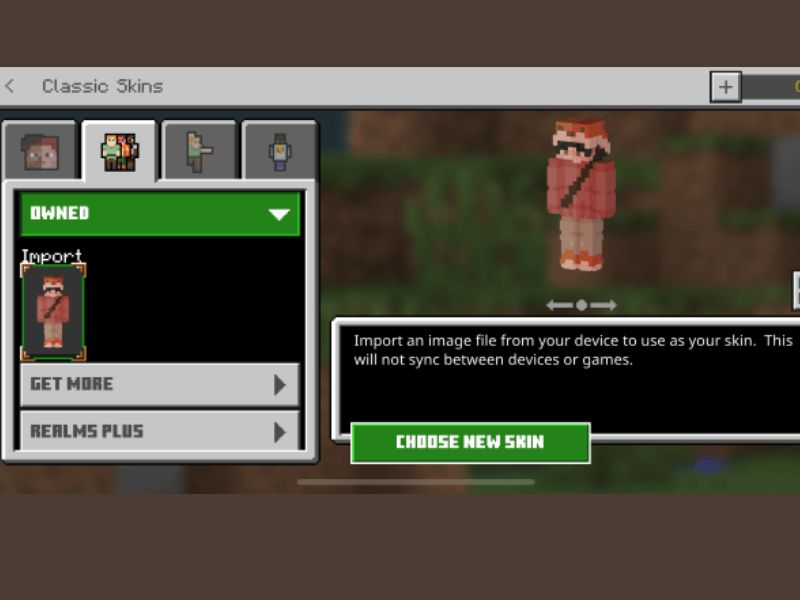
Cách Tạo Skin Minecraft Trên Máy Tính Đơn Giản Nhất
Tạo skin Minecraft trên máy tính hiện nay rất dễ dàng và linh hoạt, giúp bạn sở hữu những nhân vật độc đáo theo phong cách riêng. Dưới đây là ba phần mềm miễn phí, trực tuyến, phù hợp cho việc thiết kế skin Minecraft:MinecraftSkins
Đây là công cụ đơn giản, dễ sử dụng nhất để tạo skin Minecraft. Bạn chỉ cần bỏ thời gian mày mò một chút là có thể tạo ra những skin đẹp mắt, phù hợp với ý tưởng của mình. Sau khi hoàn tất, chỉ cần nhấn Download để tải file .PNG về máy và áp dụng vào game.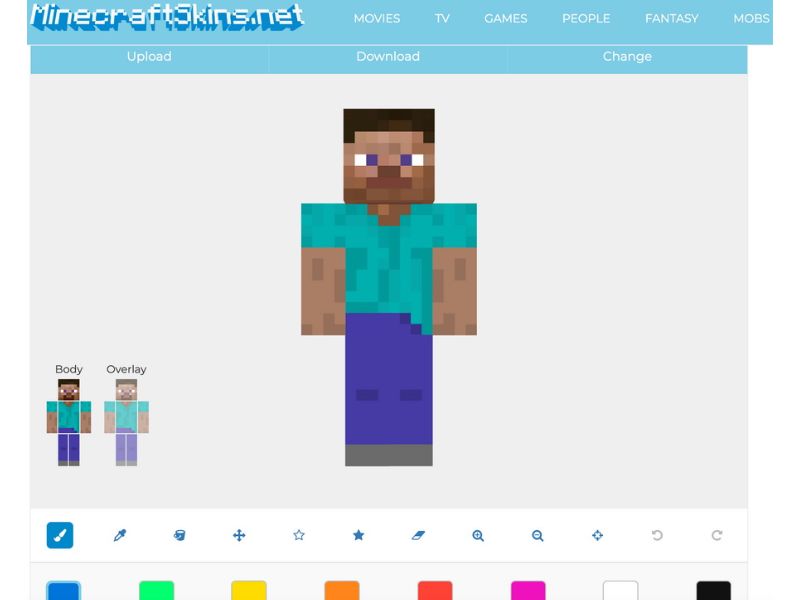
Skindex
Skindex cung cấp nhiều công cụ nâng cao như phóng to, thu nhỏ, tự động tô màu pixel, giúp bạn thiết kế skin nhanh chóng và chính xác. Dù hơi khó dùng hơn một chút, nhưng nó rất hiệu quả để tạo ra skin đặc biệt và phong cách. Sau khi hoàn tất, bạn có thể tải skin về máy dưới định dạng .PNG.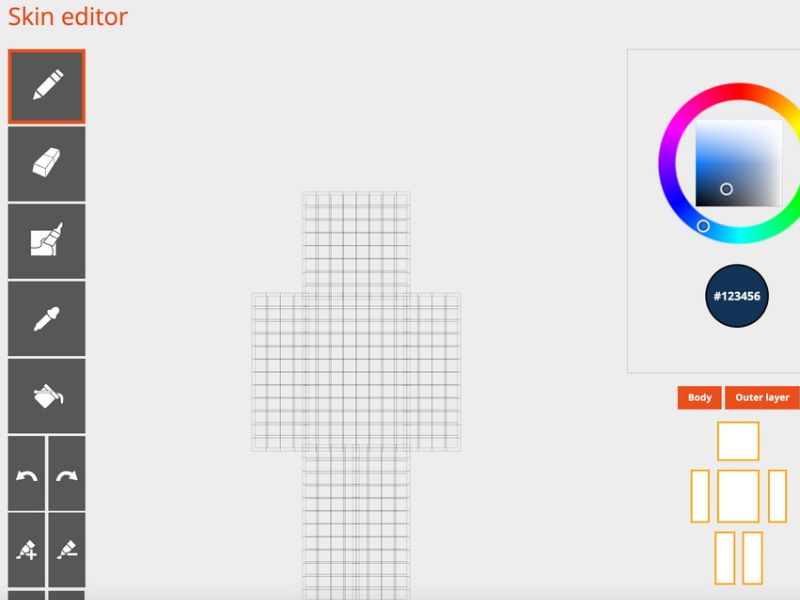
Nova Skin
Nova Skin là công cụ mạnh mẽ với nhiều tính năng “xịn” như Mirror, Gradient, xem trước skin trong game, hỗ trợ nhiều layer và giao diện trực quan. Công cụ này cho phép bạn tạo ra các skin phức tạp và đẹp mắt, đồng thời tải về máy dễ dàng để sử dụng trong Minecraft. Sau khi tạo xong skin trên các công cụ này, bạn chỉ cần tải file .PNG, rồi áp dụng vào game theo hướng dẫn về thêm skin Minecraft mới trên máy tính. Nhờ vậy, nhân vật trong game của bạn sẽ có diện mạo hoàn toàn mới, độc đáo và mang dấu ấn cá nhân.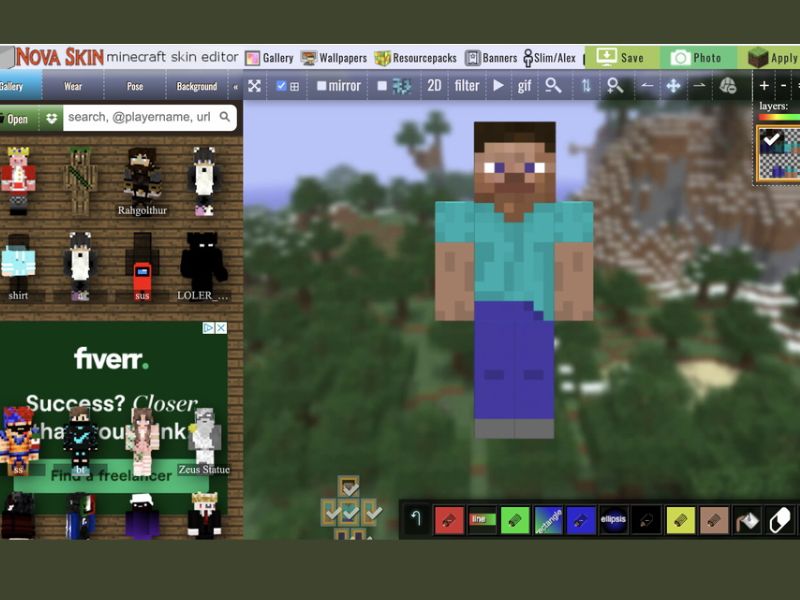
Kết Luận
Việc mod skin Minecraft là một cách tuyệt vời để thể hiện phong cách cá nhân của bạn trong thế giới ảo của Minecraft. Dù bạn chơi trên PC hay Mobile, các bước để thay đổi skin đều khá đơn giản và dễ dàng thực hiện. Ngoài ra, với vô số công cụ và trang web hỗ trợ, bạn sẽ có thể tạo ra hoặc lựa chọn những skin độc đáo nhất để làm mới trải nghiệm chơi game của mình. Hãy thử ngay và biến nhân vật của bạn thành những hình ảnh đầy màu sắc trong thế giới Minecraft! Việc thay đổi skin Minecraft không chỉ giúp bạn có một nhân vật đẹp mắt mà còn tạo nên những trải nghiệm chơi game thú vị hơn. Hãy cùng khám phá và sáng tạo không giới hạn với những skin đẹp mắt và phong phú trong Minecraft! Ngoài ra, bạn có thể trải nghiệm thêm nhiều phiên bản Minecraft mới tại MinecraftTiengViet: Minecraft 1.20.72, Minecraft 1.19.0, Minecraft 1.19.51,....Skin Minecraft có tương thích với mọi phiên bản không?
Skin trong Minecraft thường được thiết kế cho các phiên bản mới nhất, tuy nhiên, nếu sử dụng phiên bản cũ hơn hoặc mod chỉnh sửa, skin có thể không hiển thị đúng cách.
Tại sao skin không hiển thị trong chế độ nhiều người chơi?
Skin không hiển thị có thể là do cấu hình máy chủ hạn chế sử dụng skin tùy chỉnh. Hãy kiểm tra cài đặt máy chủ và đảm bảo tùy chọn cho phép skin tùy chỉnh được bật.
Cách kiểm tra xem skin đã được đổi thành công chưa?
Sau khi thay đổi skin, hãy vào chế độ chơi và chuyển sang chế độ xem thứ ba để kiểm tra.















